Вот отснятое видео уже скопировано на жесткий диск компьютера либо оцифровано, если у вас камера еще кассетная, но это не суть важно. Теперь вас начинает мучить вопрос «А что же с ним делать дальше?». Большинство людей выбирают наиболее простой вариант – смотреть как есть. Но это означает, что смотреть придется все подряд, в т.ч. неудавшиеся кадры тоже. Это отнимает время и делает просмотр малопривлекательным занятием. Не говоря уже о том, если вы засобираетесь показать этот материал кому-то. Какой же выход можно найти из этой ситуации? Видеофайлы – не текстовые документы, их просто так не отредактируешь. Но, к счастью, есть редакторы и для видео, в которых можно производить монтаж. Программы захвата видео, поставляемые вместе с видеокартами, позволяют при оцифровке вводить различные параметры сжатия, которыми можно заметно сократить объем готового файла, задать его тип и изменить размер экрана. Но если монтаж полностью не окончен, при перегонке файла лучше совсем не сжимать, но если сжатие необходимо, его вид (который позволит продолжить дальнейшую обработку и монтаж) следует определить опытным путем (записывая маленький кусочек, с разными параметрами). Для монтажа и обработки уже оцифрованного видеофайла есть специальные программы, например Adobe Premiere. Эта программа позволяет монтировать на специальном монтажном столе фрагменты видеофайлов в любом порядке с точностью до отдельного кадрика, сделать плавные переходы между кадрами, подмонтировать звук (звуковые файлы также должны быть в цифровой форме), есть специальное окно для набора и редактирования титров. Вот лишь несколько преимуществ, иллюстрирующих возможности Adobe Premiere: — просмотр исходного и монтируемого материала (клипа) в удобных окнах монитора; — захват, скрытие, просмотр и прочие манипуляции легко делаются прямо в окне монтажного стола (Timeline); — трехточечное редактирование в окне монитора; — подготовка звуковых дорожек студийного качества с использованием 21-го профессионального звукового фильтра; — создание трехчасового видеоматериала с полной синхронизацией звука и изображения. После монтажа и сохранения в виде проекта смонтированного фрагмента (в Adobe Premiere он называется клипом) его можно экспортировать (или целиком, или маленький кусочек, или отдельный кадрик). При экспорте можно задавать алгоритмы и параметры сжатия. Например, чтобы вставить видеоклип на свою интернетовскую страничку или вложить его в письмо, необходимо выбрать следующие параметры: сохранить рабочую область (размер рабочей области устанавливается на монтажном столе), качество сжатия (2 процента), вид компрессии (Indeo video 5.06), сохранить как Microsoft AVI. При этих параметрах клип длиной 10-15 секунд займет объем менее 1 Мб. Для экспорта клипа c последующей записью на CD-диск (для дальнейшего просмотра на компьютере) коэффициент сжатия можно установить 50, размер экрана можно увеличить до 640х480, а размер файла — сколько позволяет место на CD. Для экспорта на видеомагнитофон подвергать сжатию клип вообще нет необходимости.
Поможем написать любую работу на аналогичную тему